كيفية استخدام Rainmeter لإنشاء سطح مكتب Windows مذهل
Rainmeter هي أقدم أداة لتخصيص سطح المكتب لنظام التشغيل Windows. فهو يتيح لك إنشاء وعرض الأسطح المخصصة على سطح المكتب الخاص بك - عناصر واجهة المستخدم، والمرئيات، والعدادات، والتطبيقات المصغرة، سمها ما شئت. من خلال بضع نقرات بسيطة، يمكن لـ Rainmeter تغيير مظهر سطح مكتب Windows القديم الممل تمامًا.
ما هو Rainmeter وكيفية تثبيته
Rainmeter هو برنامج تابع لجهة خارجية يسمح لك بإنشاء عناصر واجهة مستخدم مخصصة ومرئيات والمزيد لسطح المكتب الخاص بك - كل ما تحتاجه هو التطبيق وبعض البرامج وقت القتل.
يتمتع Rainmeter بمجتمع قوي مبني حوله والذي يشارك الموارد وآلاف الأشكال مجانًا. التطبيق خفيف الوزن جدًا ويسهل استخدام موارد أجهزتك، وبالتالي فإن الحد الوحيد هو خيالك وإبداعك. أوصي بمراجعة Rainmeter subreddit أو البحث عنه على DeviantArt لمعرفة ما أنشأه الآخرون به. لقد وجدت هذه على subreddit.

إذا أثارت هذه الواجهة اهتمامك، فلنمض قدمًا ونجرب Rainmeter على جهاز الكمبيوتر الخاص بك. سأرشدك خلال عملية إعداد سطح المكتب خطوة بخطوة باستخدام Rainmeter.
تثبيت Rainmeter
أولاً، لنقم بتثبيت Rainmeter. يمكنك القيام بذلك باستخدام إحدى طريقتين: سطر الأوامر أو المثبت القابل للتنفيذ العادي.
إن أبسط طريقة هي استخدام المثبت القابل للتنفيذ القديم الجيد. توجه إلى صفحة تنزيل Rainmeter واحفظ ملف التثبيت في أي مكان على جهاز الكمبيوتر الخاص بك.
انقر نقرًا مزدوجًا لتشغيل برنامج التثبيت ثم انقر فوق "التالي" عدة مرات لإكمال التثبيت. قم بتشغيل Rainmeter عند الانتهاء.
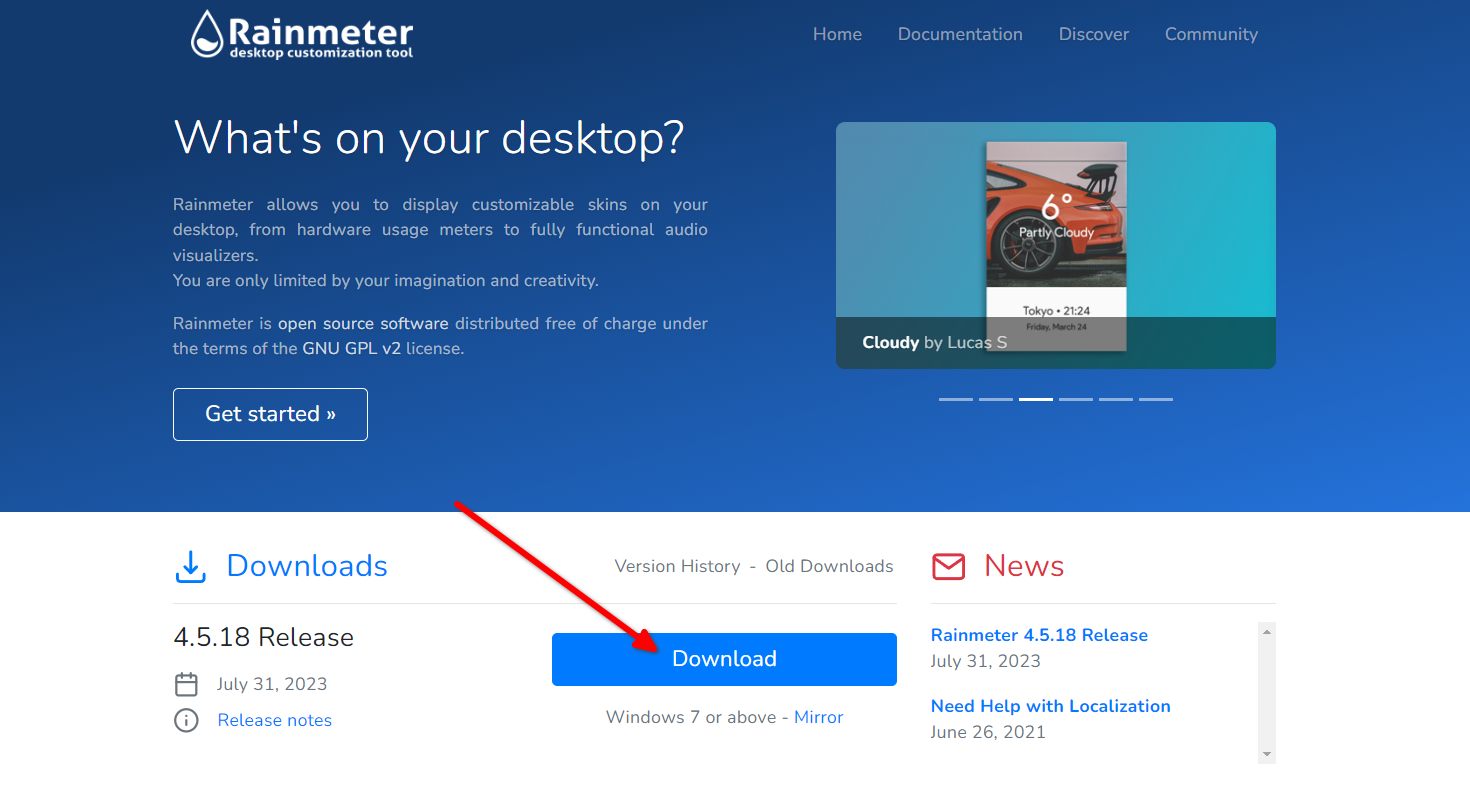
بدلاً من ذلك، يمكنك استخدام سطر الأوامر إذا كان نظامك قد تم إعداد Winget أو Chocolatey بالفعل. إذا كنت لا تعرف ما هي هذه الأشياء، فإن Winget وChocolatey هما مديرا حزم يسمحان لك بتثبيت التطبيقات باستخدام أمر واحد (تمامًا كما هو الحال في Linux). أوصي بإعداد Winget على جهاز الكمبيوتر الخاص بك لتوفر على نفسك متاعب تثبيت التطبيقات بالطريقة اليدوية.
افتح Powershell كمسؤول، واكتب الأمر التالي، ثم اضغط على Enter.
winget install rainmeter
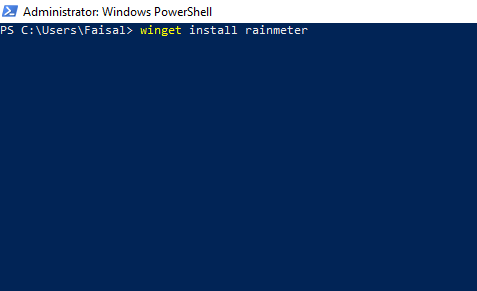
انتظر حتى ينتهي التثبيت. بمجرد الانتهاء من ذلك، ابحث عن "rainmeter" في قائمة "ابدأ" لتشغيل التطبيق.
إنشاء لوحة قماشية فارغة
بشكل افتراضي، يأتي Rainmeter مع بعض الأدوات الأساسية، لكننا لن نستخدمها. لذلك دعونا ننظف سطح المكتب لإفساح المجال لموضوع جديد. انقر بزر الماوس الأيمن على جميع الأسطح التي تراها وانقر على "Unload Skin" (بالمناسبة، السطح هو مجرد عنصر واجهة مستخدم أو تطبيق قائم بذاته).
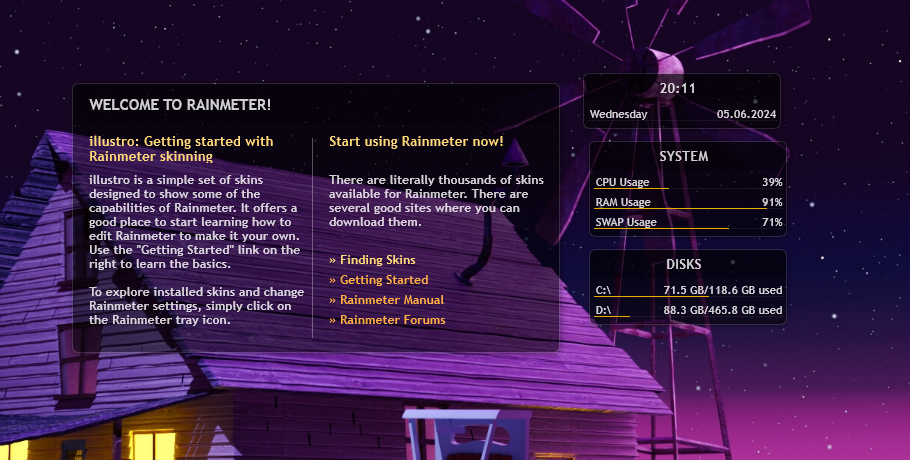
الآن دعونا نخفي أيقونات سطح المكتب. انقر بزر الماوس الأيمن في أي مكان على سطح المكتب، ثم قم بالتمرير فوق عرض، وقم بإلغاء تحديد "إظهار أيقونات سطح المكتب".
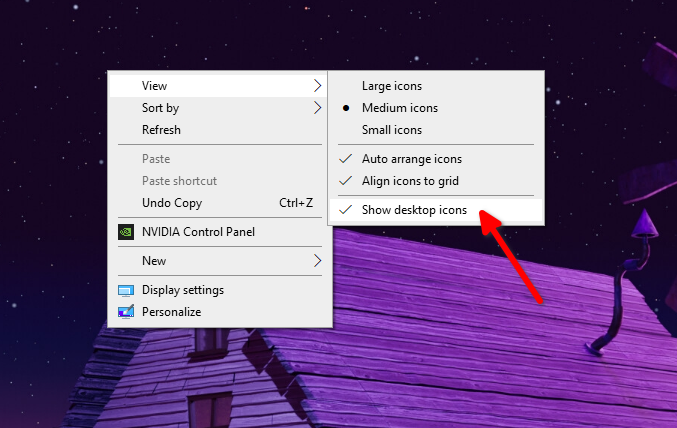
الشيء الوحيد المتبقي للتعامل معه هو شريط المهام. يمكنك ضبط شريط المهام على الإخفاء التلقائي، ولكنه سيظهر مرة أخرى عند تحريك المؤشر بالقرب منه. لإخفائه تلقائيًا، انقر بزر الماوس الأيمن على شريط المهام ثم انقر فوق "إعدادات شريط المهام". في صفحة الإعدادات، قم بالتبديل إلى "إخفاء شريط المهام تلقائيًا في وضع سطح المكتب".
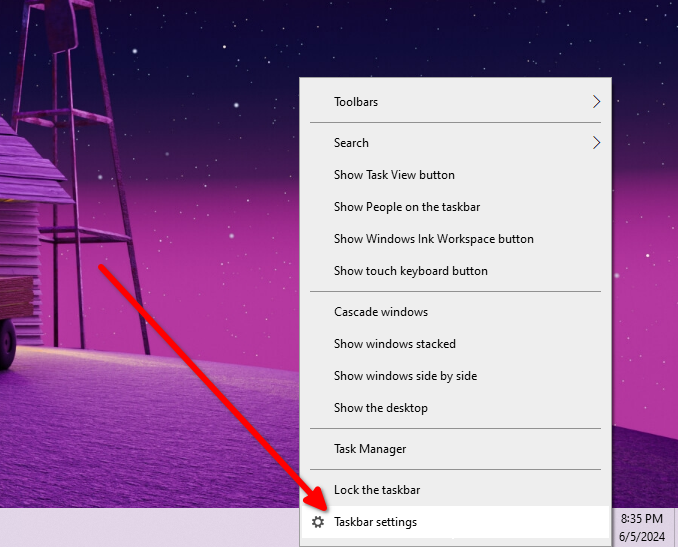
مع ذلك، لدينا لوحة قماشية فارغة تمامًا، جاهزة لموضوعنا.

كيفية إعداد سمة أساسية
استكشف Deviantart أو /r/Rainmeter أو منتديات Rainmeter أو Flickr للعثور على الأشكال والموضوعات التي تفضلها. أنا أستخدم بشرة تسمى Inside Dream. يمكنك تنزيله ومتابعته إذا كنت ترغب في ذلك، أو يمكنك الحصول عليه بنفسك.
بمجرد تنزيل الحزمة المؤرشفة، قم باستخراجها في أي مكان وانقر نقرًا مزدوجًا فوق الملف ذو الامتداد ".rmskin". انقر فوق "تثبيت" في مربع الحوار التالي.
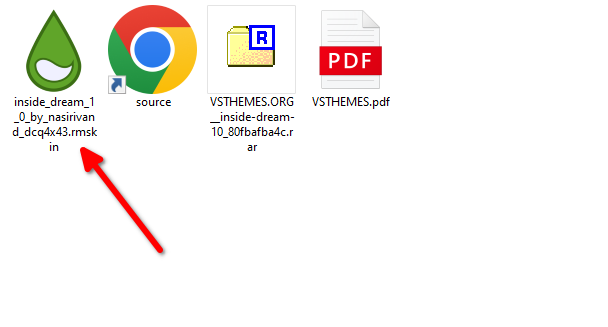
قم بتشغيل Rainmeter، وستجد المظهر المثبت حديثًا في العمود الأيمن. انقر لتوسيعه وعرض جميع الأشكال الموجودة في الحزمة. حدد الملف ".ini" وانقر فوق "تحميل". إذا لم يظهر الجلد تلقائيًا على سطح المكتب، فانقر فوق "تحديث". كرر هذه الخطوات لتحميل أكبر عدد تريده من الأسطح.
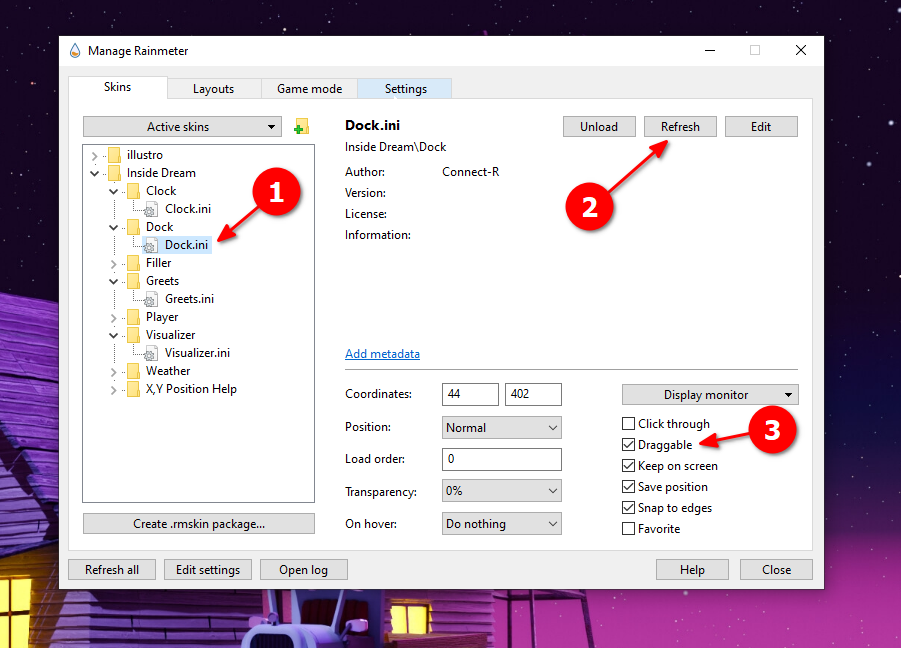
يمكنك السحب لترتيب الأسطح في تخطيط من اختيارك. تأكد من تحديد "Draggable" بحثًا عن السطح النشط الذي تحاول تغيير موضعه (انقر بزر الماوس الأيمن على السطح للعثور على تلك القائمة). استبدل Inside Dream اختصارات سطح المكتب بشريط اختصارات وأضف مصورًا وساعة وتحية. يلتقط المتخيل الصوت الذي يتم تشغيله تلقائيًا من أي تطبيق.
هناك شيء آخر تحتاج إلى معرفته حول الأسطح: لست مقيدًا بحزمة Rainmeter واحدة عند إنشاء تصميمك. يمكنك بالفعل تثبيت سمات متعددة وتحميل الأسطح من أي من الحزم المثبتة لمزجها ومطابقتها كيفما تشاء. يمكنك رؤية حزم Rainmeter الأربع التي قمت بتثبيتها على جهاز الكمبيوتر الخاص بي، على الرغم من أنها ليست كلها نشطة.
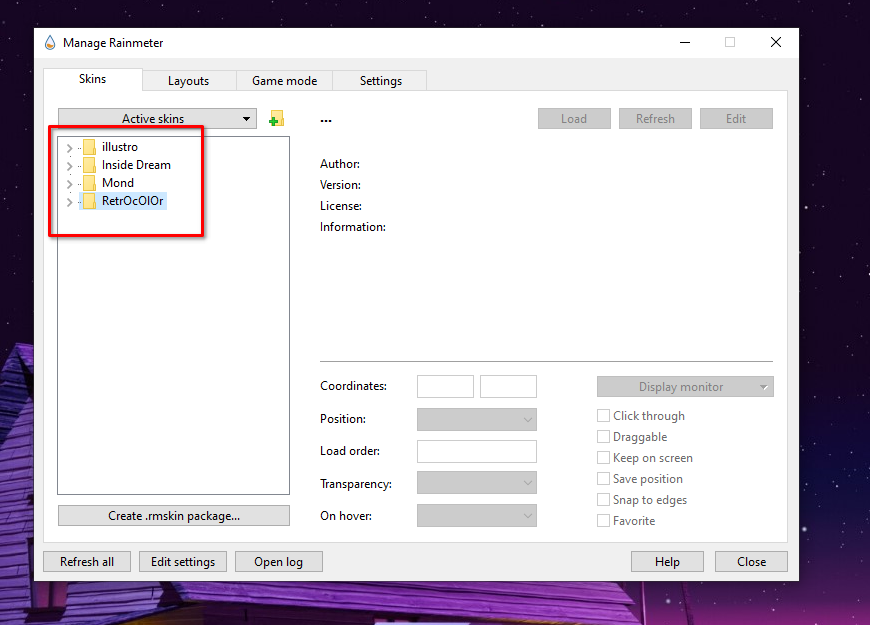
لم يعجبني مظهر المتخيل في Inside Dream. لقد بدا جميلًا ولكن لم يكن به أي عناصر تحكم في الموسيقى، لذا قمت بتثبيت حزمة ثانية تسمى RetroColor وقمت بتحميل غلاف الموسيقى منها.
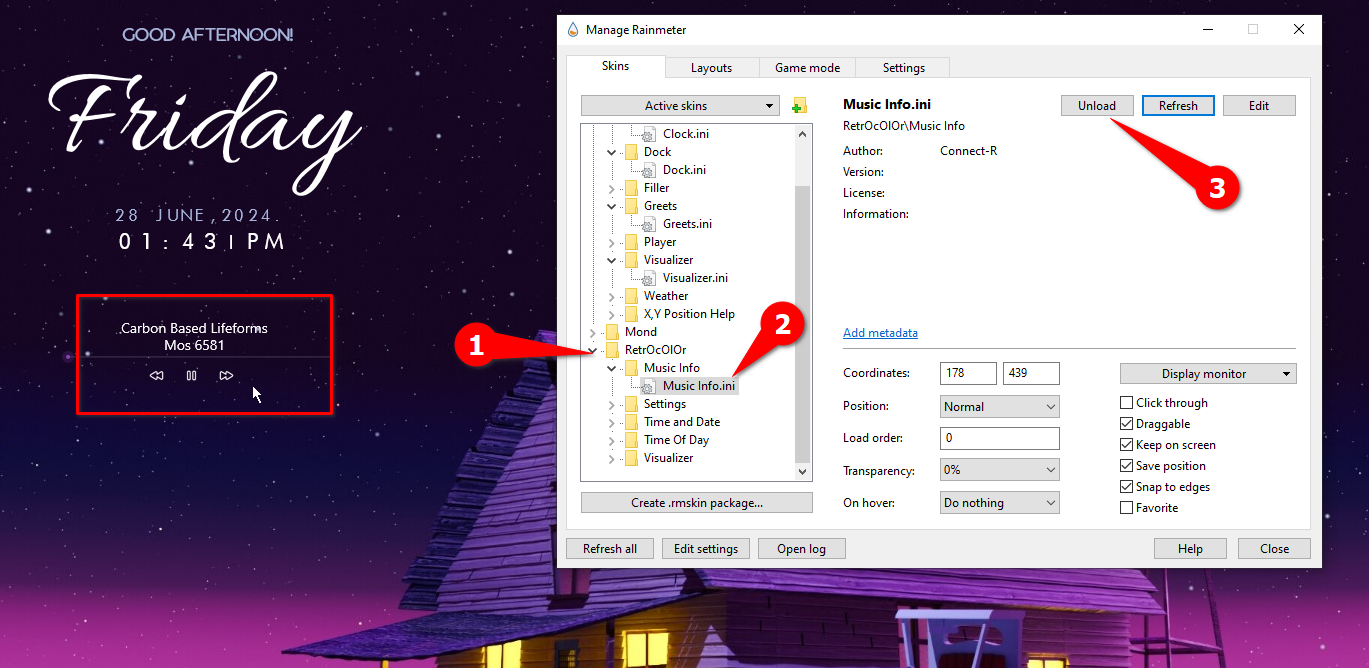
يمكن أن تبدو النتيجة هكذا. ولكن لا تتردد في المزج والمطابقة لإنشاء تصميم يناسبك.
 كيفية تخصيص المظهر الخاص بك
كيفية تخصيص المظهر الخاص بك
يبدو المظهر الأساسي جيدًا، ولكنه يحتاج إلى بعض التغيير والتبديل لجعله عمليًا بالفعل. هناك طريقتان لتخصيص الجلد. يمكنك إما استخدام ملف INI، أو يمكنك استخدام قائمة إعدادات واجهة المستخدم الرسومية (GUI) إذا كانت حزمة Rainmeter تدعمها.
في الإعداد الخاص بي، لا تحتوي حزمة Inside Dream على قائمة إعدادات مخصصة. RetroColor يفعل ذلك. ومع ذلك، يمكن تحرير كليهما باستخدام ملفات INI لكل سطح. تحتوي ملفات INI على الكود الموجود أسفل الجلد والذي يجعله يعمل. يمكنك تعديله لجعل الجلد خاصًا بك.
يتم تقديم الإعدادات في RetroColor على أنها مجرد مظهر آخر. يتيح لك تعديل بعض الأشياء الأساسية مثل تنسيق الساعة ووحدات درجة الحرارة ومشغل الوسائط الذي تختاره (المشغل الذي يتصل بأداة التحكم في الوسائط) والألوان.
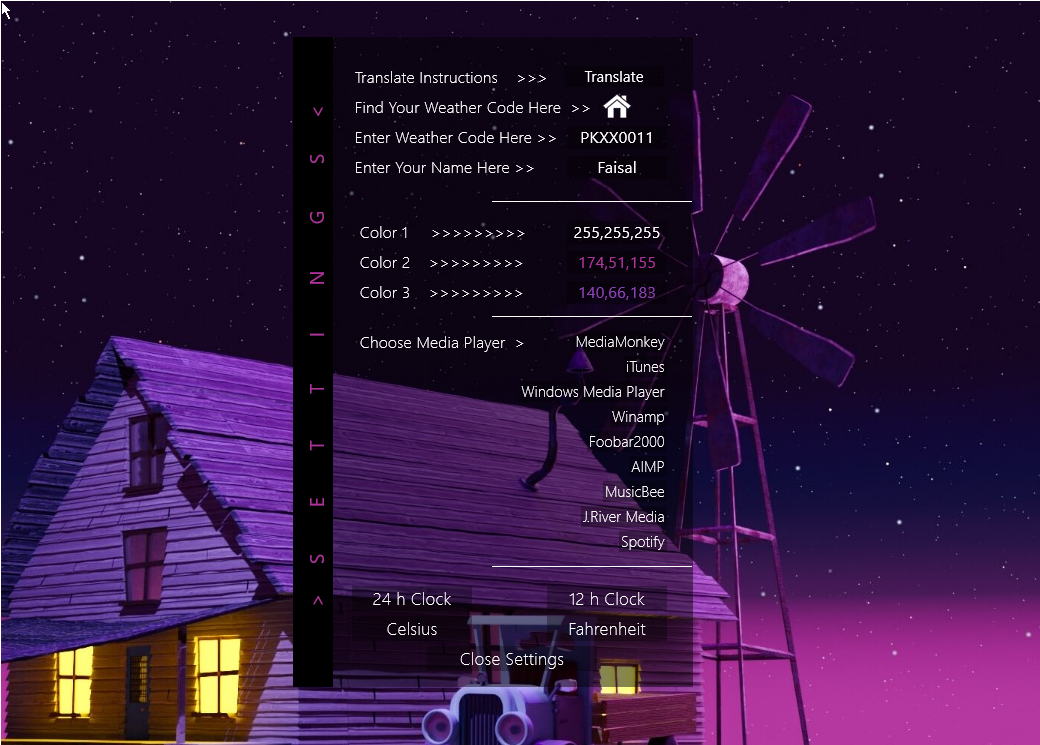
لا تحتوي حزمة مظهر Inside Dream على قائمة إعدادات مخصصة. يمكنك تحريره فقط باستخدام ملفات INI. سأقوم بتحرير اختصارات قفص الاتهام كمثال. في الوقت الحالي، يشير زر Photoshop إلى "Photoshop CC" ولا يؤدي إلى أي مكان. إليك كيفية إصلاح هذا الاختصار.
انقر بزر الماوس الأيمن على الرصيف وانقر على "تحرير المظهر". وبدلاً من ذلك، حدد Dock.ini في مدير Rainmeter وانقر فوق "تحرير".
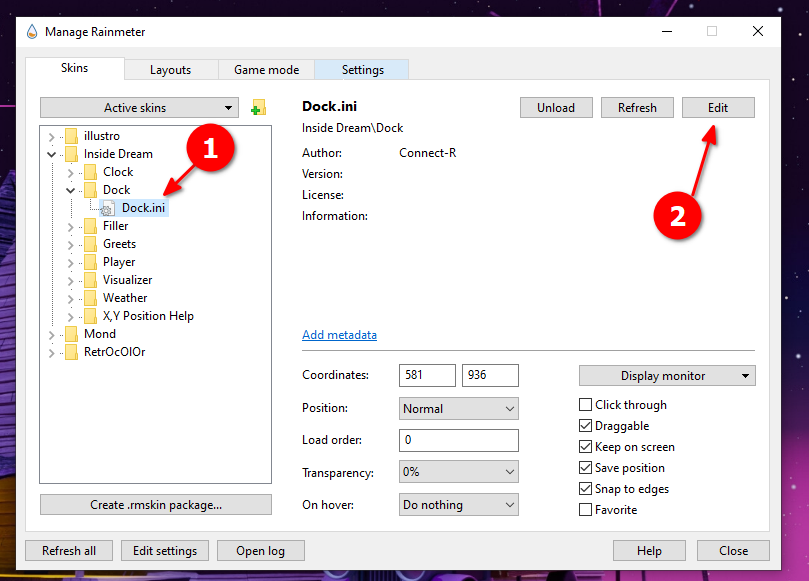
سيتم فتح Dock.ini في المفكرة. حدد موقع اختصار Photoshop في النص (يمكنك استخدام CTRL F إذا لم تتمكن من العثور عليه). استبدل المسار إلى الاختصار بالاختصار الخاص بتثبيت Photoshop، ثم احفظ ملف INI. هذا هو الحال. تم تحديث اختصار الإرساء وهو يعمل.
تأكد من النقر بزر الماوس الأيمن على السطح والضغط على "تحديث" إذا لم يتم تحديثه تلقائيًا.
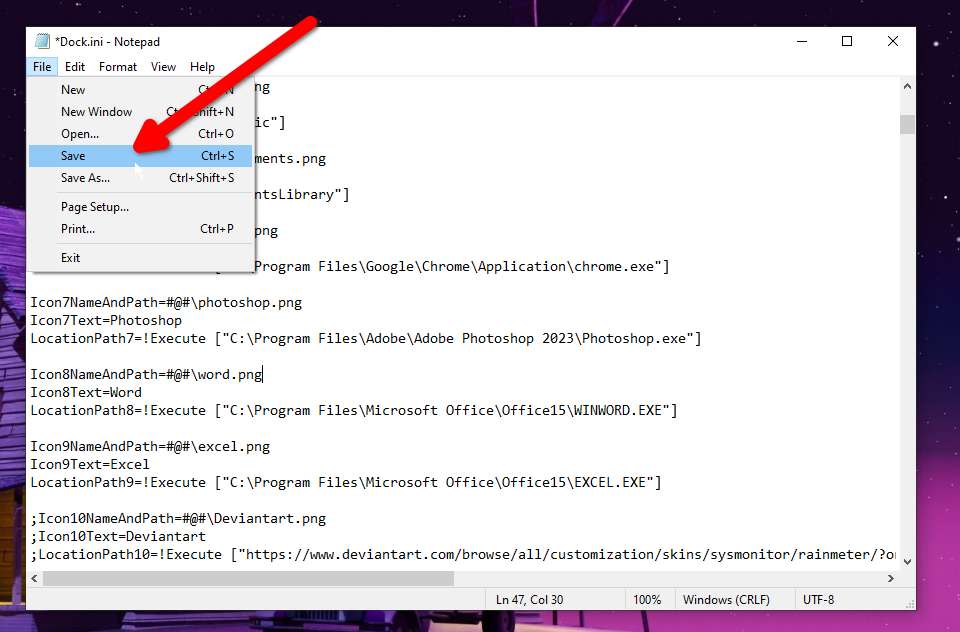
يمكنك استبدال أو تعديل كل عنصر من عناصر واجهة المستخدم داخل السطح باستخدام ملفات INI. يمكنك استبدال الخطوط والألوان والتخطيطات والمزيد فقط عن طريق تعديل الكود.
الآن أنت تعرف كيفية تغيير نظام Windows الخاص بك.
-
 كيفية حذف الصور المكررة على Mac؟تعتبر الفوضى الرقمية مشكلة شائعة ، خاصة مع الصور. معظم الناس يأخذون العديد من الطلقات من زوايا مماثلة ، مما يؤدي إلى انتشار الصور المكررة عبر أجهزته...برنامج تعليمي نشر في 2025-05-02
كيفية حذف الصور المكررة على Mac؟تعتبر الفوضى الرقمية مشكلة شائعة ، خاصة مع الصور. معظم الناس يأخذون العديد من الطلقات من زوايا مماثلة ، مما يؤدي إلى انتشار الصور المكررة عبر أجهزته...برنامج تعليمي نشر في 2025-05-02 -
 أوصى أفضل شواحن بالطاقة الشمسية في عام 2025Whether you often camp off the grid, go backpacking, or grapple with power outages, a solar charger is a nifty gadget to have in your arsenal. It can ...برنامج تعليمي نشر في 2025-05-02
أوصى أفضل شواحن بالطاقة الشمسية في عام 2025Whether you often camp off the grid, go backpacking, or grapple with power outages, a solar charger is a nifty gadget to have in your arsenal. It can ...برنامج تعليمي نشر في 2025-05-02 -
 الدليل النهائي لإعادة ضبط هاتفك دون فقدان البياناتتجديد شباب هاتفك الذكي: دليل لإعادة ضبط المصنع تذكر أن التشويق الأولي لتشغيله على هاتفك الجديد؟ تلك الواجهة البكر ، سرعة البرق السريعة ، وإمكانات ...برنامج تعليمي نشر في 2025-05-01
الدليل النهائي لإعادة ضبط هاتفك دون فقدان البياناتتجديد شباب هاتفك الذكي: دليل لإعادة ضبط المصنع تذكر أن التشويق الأولي لتشغيله على هاتفك الجديد؟ تلك الواجهة البكر ، سرعة البرق السريعة ، وإمكانات ...برنامج تعليمي نشر في 2025-05-01 -
 7 نصائح عملية لإصدار Apple الجديد من تطبيق الرسائلGEMS المخفية لـ iMessage: إتقان ميزات الرسائل المحسنة لـ iOS 16 تطورت Imessage ، منصة الرسائل الآمنة من Apple ، بشكل كبير منذ ظهورها في عام 2011. ...برنامج تعليمي نشر في 2025-05-01
7 نصائح عملية لإصدار Apple الجديد من تطبيق الرسائلGEMS المخفية لـ iMessage: إتقان ميزات الرسائل المحسنة لـ iOS 16 تطورت Imessage ، منصة الرسائل الآمنة من Apple ، بشكل كبير منذ ظهورها في عام 2011. ...برنامج تعليمي نشر في 2025-05-01 -
 كيف تخفي نفسك على المنصات الاجتماعية مثل Instagram و Facebook و Xالحفاظ على الخصوصية عبر الإنترنت على وسائل التواصل الاجتماعي أمر بالغ الأهمية ، حتى بالنسبة للأصدقاء المقربين والعائلة. قد ترغب في الحد من الوصول إل...برنامج تعليمي نشر في 2025-05-01
كيف تخفي نفسك على المنصات الاجتماعية مثل Instagram و Facebook و Xالحفاظ على الخصوصية عبر الإنترنت على وسائل التواصل الاجتماعي أمر بالغ الأهمية ، حتى بالنسبة للأصدقاء المقربين والعائلة. قد ترغب في الحد من الوصول إل...برنامج تعليمي نشر في 2025-05-01 -
 برنامج تعليمي بسيط حول كيفية إرسال ملفات الفاكس على هاتفكلا تزال بعض المؤسسات لا تقبل المستندات عبر البريد الإلكتروني - قد تحتاج إلى مستندات الفاكس بدلاً من ذلك. لا ، لا يمكنك استخدام اتصال هاتف هاتفك الذكي...برنامج تعليمي نشر في 2025-04-29
برنامج تعليمي بسيط حول كيفية إرسال ملفات الفاكس على هاتفكلا تزال بعض المؤسسات لا تقبل المستندات عبر البريد الإلكتروني - قد تحتاج إلى مستندات الفاكس بدلاً من ذلك. لا ، لا يمكنك استخدام اتصال هاتف هاتفك الذكي...برنامج تعليمي نشر في 2025-04-29 -
 كيفية حذف ملفات MAC المؤقتة؟ ابحث عن طرق واضحةمسح الملفات المؤقتة على جهاز Mac: استعادة مساحة القرص وتعزيز الأداء يمكن أن تستهلك الملفات المؤقتة ، التي يتم تجاهلها غالبًا ، مساحة قرص كبيرة على ...برنامج تعليمي نشر في 2025-04-29
كيفية حذف ملفات MAC المؤقتة؟ ابحث عن طرق واضحةمسح الملفات المؤقتة على جهاز Mac: استعادة مساحة القرص وتعزيز الأداء يمكن أن تستهلك الملفات المؤقتة ، التي يتم تجاهلها غالبًا ، مساحة قرص كبيرة على ...برنامج تعليمي نشر في 2025-04-29 -
 هل عالق حجم 100 ٪ في ويندوز؟ جرب هذه الحلولوحدة التخزين Windows عالقة عند 100 ٪؟ سهل الإصلاح! مشكلات حجم الكمبيوتر هي صداع! إذا كان حجم Windows الخاص بك عالقًا بنسبة 100 ٪ ، فلا تقلق ، فسيسا...برنامج تعليمي نشر في 2025-04-29
هل عالق حجم 100 ٪ في ويندوز؟ جرب هذه الحلولوحدة التخزين Windows عالقة عند 100 ٪؟ سهل الإصلاح! مشكلات حجم الكمبيوتر هي صداع! إذا كان حجم Windows الخاص بك عالقًا بنسبة 100 ٪ ، فلا تقلق ، فسيسا...برنامج تعليمي نشر في 2025-04-29 -
 كيفية حذف بياناتك من موقع بحث الشخصتم تحديث هذا المقال آخر مرة في 24 فبراير 2025. لا يدرك الكثير من الناس أن هناك قدرًا كبيرًا من بياناتهم الشخصية يمكن الوصول إليها بسهولة عبر ا...برنامج تعليمي نشر في 2025-04-21
كيفية حذف بياناتك من موقع بحث الشخصتم تحديث هذا المقال آخر مرة في 24 فبراير 2025. لا يدرك الكثير من الناس أن هناك قدرًا كبيرًا من بياناتهم الشخصية يمكن الوصول إليها بسهولة عبر ا...برنامج تعليمي نشر في 2025-04-21 -
 كيفية إخفاء جهاز iPad ككمبيوتر محموليستكشف هذه المقالة المحدثة (المنشورة أصلاً في 31 أكتوبر 2019) كيفية تحويل جهاز iPad الخاص بك إلى بديل كمبيوتر محمول باستخدام ميزات Beta iPados 16. ت...برنامج تعليمي نشر في 2025-04-21
كيفية إخفاء جهاز iPad ككمبيوتر محموليستكشف هذه المقالة المحدثة (المنشورة أصلاً في 31 أكتوبر 2019) كيفية تحويل جهاز iPad الخاص بك إلى بديل كمبيوتر محمول باستخدام ميزات Beta iPados 16. ت...برنامج تعليمي نشر في 2025-04-21 -
 كيفية تنظيف ذاكرة التخزين المؤقت لصندوق البريد MAC؟ كيف تحذفه على Mac؟يشرح هذا الدليل كيفية مسح ذاكرة التخزين المؤقت للبريد على جهاز Mac ، معالجة المشكلات الشائعة مثل الأداء البطيء ومشاكل تحميل البريد الإلكتروني. تطبيق...برنامج تعليمي نشر في 2025-04-21
كيفية تنظيف ذاكرة التخزين المؤقت لصندوق البريد MAC؟ كيف تحذفه على Mac؟يشرح هذا الدليل كيفية مسح ذاكرة التخزين المؤقت للبريد على جهاز Mac ، معالجة المشكلات الشائعة مثل الأداء البطيء ومشاكل تحميل البريد الإلكتروني. تطبيق...برنامج تعليمي نشر في 2025-04-21 -
 كيفية إعطاء الأولوية لتخصيص WiFi للأجهزة الأكثر حاجة إليهاعادةً ما تحتوي المنازل الحديثة على أجهزة متعددة متصلة بشبكات الوصول إلى شبكة Wi-Fi في وقت واحد ، والتي تؤدي غالبًا إلى ضيق النطاق الترددي ، خاصة ع...برنامج تعليمي نشر في 2025-04-19
كيفية إعطاء الأولوية لتخصيص WiFi للأجهزة الأكثر حاجة إليهاعادةً ما تحتوي المنازل الحديثة على أجهزة متعددة متصلة بشبكات الوصول إلى شبكة Wi-Fi في وقت واحد ، والتي تؤدي غالبًا إلى ضيق النطاق الترددي ، خاصة ع...برنامج تعليمي نشر في 2025-04-19 -
 McAfee Antivirus Software Review: هل يكفي؟ 【الوظيفة ، السعر】McAfee: مكافحة الفيروسات المخضرمة ، ولكن هل هو الأفضل ل Macs؟ يقدم McAfee ، وهو اسم طويل الأمد وذات سمعة طيبة في مجال الأمن السيبراني ، جناحًا قويً...برنامج تعليمي نشر في 2025-04-19
McAfee Antivirus Software Review: هل يكفي؟ 【الوظيفة ، السعر】McAfee: مكافحة الفيروسات المخضرمة ، ولكن هل هو الأفضل ل Macs؟ يقدم McAfee ، وهو اسم طويل الأمد وذات سمعة طيبة في مجال الأمن السيبراني ، جناحًا قويً...برنامج تعليمي نشر في 2025-04-19 -
 تم تأجيل OnePlus Watch 3 إلى أبريل بسبب مشاكل مضحكةبعد إصدار ساعة OnePlus 3 التي طال انتظارها ، قد تتطلب خطة الشراء تعديلًا بسيطًا. لقد أجبرت مشكلة الإنتاج المضحكة OnePlus على تأجيل شحن معظم الساعا...برنامج تعليمي نشر في 2025-04-19
تم تأجيل OnePlus Watch 3 إلى أبريل بسبب مشاكل مضحكةبعد إصدار ساعة OnePlus 3 التي طال انتظارها ، قد تتطلب خطة الشراء تعديلًا بسيطًا. لقد أجبرت مشكلة الإنتاج المضحكة OnePlus على تأجيل شحن معظم الساعا...برنامج تعليمي نشر في 2025-04-19 -
 نصائح لتحقيق أقصى استفادة من وظيفة الصنبور على ظهر جهاز iPhone الخاص بكعلى مر السنين ، طورت Apple عددًا كبيرًا من الأدوات لجعل استخدام أجهزة iPhone أكثر ملاءمة. على الرغم من أن ميزة "TAP Back" مملة ، إلا أنه...برنامج تعليمي نشر في 2025-04-18
نصائح لتحقيق أقصى استفادة من وظيفة الصنبور على ظهر جهاز iPhone الخاص بكعلى مر السنين ، طورت Apple عددًا كبيرًا من الأدوات لجعل استخدام أجهزة iPhone أكثر ملاءمة. على الرغم من أن ميزة "TAP Back" مملة ، إلا أنه...برنامج تعليمي نشر في 2025-04-18
دراسة اللغة الصينية
- 1 كيف تقول "المشي" باللغة الصينية؟ 走路 نطق الصينية، 走路 تعلم اللغة الصينية
- 2 كيف تقول "استقل طائرة" بالصينية؟ 坐飞机 نطق الصينية، 坐飞机 تعلم اللغة الصينية
- 3 كيف تقول "استقل القطار" بالصينية؟ 坐火车 نطق الصينية، 坐火车 تعلم اللغة الصينية
- 4 كيف تقول "استقل الحافلة" باللغة الصينية؟ 坐车 نطق الصينية، 坐车 تعلم اللغة الصينية
- 5 كيف أقول القيادة باللغة الصينية؟ 开车 نطق الصينية، 开车 تعلم اللغة الصينية
- 6 كيف تقول السباحة باللغة الصينية؟ 游泳 نطق الصينية، 游泳 تعلم اللغة الصينية
- 7 كيف يمكنك أن تقول ركوب الدراجة باللغة الصينية؟ 骑自行车 نطق الصينية، 骑自行车 تعلم اللغة الصينية
- 8 كيف تقول مرحبا باللغة الصينية؟ # نطق اللغة الصينية، # تعلّم اللغة الصينية
- 9 كيف تقول شكرا باللغة الصينية؟ # نطق اللغة الصينية، # تعلّم اللغة الصينية
- 10 How to say goodbye in Chinese? 再见Chinese pronunciation, 再见Chinese learning

























